Wie können Sie die Zeit auf Vivofit ändern
Verschiedenes / / April 05, 2023
Vivofit ist eine geniale Innovation, die es Benutzern ermöglicht, ihre tägliche Bewegung zu verfolgen und gleichzeitig ihren Wunsch zu steigern, fit zu bleiben. Seine langlebige Beschaffenheit, agile Flexibilität und raffinierte Bedienung haben es zum idealen Gerät für Fitnessbegeisterte gemacht, die ein vielseitiges Gerät suchen, das verschiedene Anforderungen erfüllen kann. Seine Feinheiten sind ein Kaninchenloch, das zu tief ist, um hineinzutauchen, aber seine Bedienung beruht auf ein paar grundlegenden Gesten seitens des Benutzers. Heute präsentieren wir Ihnen eine exemplarische Vorgehensweise, wie Sie die Zeit auf Vivofit ändern können. Abgesehen davon, dass Sie lernen, wie Sie die Zeiteinstellungen auf Garmin Vivofit anpassen und die Zeit auf Garmin Vivofit zurücksetzen, werden Sie auch verstehen, warum Garmin eine falsche Zeit anzeigt.

Inhaltsverzeichnis
- Wie können Sie die Zeit auf Vivofit ändern
- Wie können Sie die Uhrzeit und das Datum auf Ihrem Garmin zurücksetzen?
- Wie können Sie die Uhrzeit auf Ihrem Garmin Vivofit anzeigen?
- Warum zeigt Ihr Garmin die falsche Zeit an?
- Wie können Sie die Uhrzeit auf Ihrem Garmin 935 ändern?
- Wie können Sie die Zeit auf Garmin Vivofit ändern?
- Wie passe ich die Zeiteinstellungen auf Garmin Vivofit an?
- Wie können Sie die Uhrzeit Ihres Garmin Vivofit zurücksetzen?
- Wie können Sie die Uhrzeit Ihres Garmin Vivofit 3 ändern?
- Wie können Sie die Uhrzeit auf Ihrem Garmin Vivosmart ändern?
- Wie können Sie die Uhrzeit auf Ihrem Garmin Vivomove 3 ändern?
Wie können Sie die Zeit auf Vivofit ändern
Lesen Sie weiter, um die Schritte zu finden, die erklären, wie Sie die Zeit auf Vivofit im Detail mit nützlichen Illustrationen zum besseren Verständnis ändern können.
Wie können Sie die Uhrzeit und das Datum auf Ihrem Garmin zurücksetzen?
Führen Sie die folgenden Schritte aus, um die Uhrzeit und das Datum auf verschiedenen Garmin-Geräten zurückzusetzen:
Notiz: Die folgenden Schritte gelten für die Garmin Vivosmart 3-Uhr.
1. Tippen und halten Sie die Bildschirm ansehen für eine Weile.
2. Wischen Sie dann nach unten und tippen Sie auf Zahnradsymbol für Einstellungen.
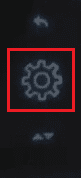
3. Wischen Sie nach oben und tippen Sie auf Uhrensymbol.
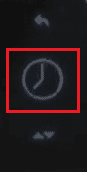
4. Tippen Sie auf Uhrzeit einstellen: Autom.
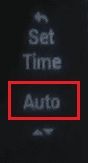
5. Wischen Sie nach oben und tippen Sie auf Handbuch.
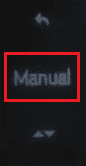
Von hier aus können Sie Uhrzeit und Datum ändern leicht.
Lesen Sie auch: So entfernen Sie die Apple ID von der Apple Watch
Wie können Sie die Uhrzeit auf Ihrem Garmin Vivofit anzeigen?
Führen Sie die folgenden Schritte aus, um die Uhrzeit auf Ihrem Garmin Vivofit anzuzeigen:
1. Schlagen Sie die Aktion Taste.
2. Tippen Sie auf Einstellungen > Uhr.
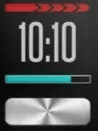
Warum zeigt Ihr Garmin die falsche Zeit an?
Die Gründe, warum Garmin zeigt falsche Zeit Sind unten aufgeführt:
- Ihr Garmin hat nicht mit dem GPS synchronisiert.
- Der Mobilgerät mit Ihrem Garmin verbunden ist unvereinbar.
Wie können Sie die Uhrzeit auf Ihrem Garmin 935 ändern?
Führen Sie die folgenden Schritte aus, um die Uhrzeit auf Ihrem Garmin 935 zu ändern:
1. Halten Sie die gedrückt Aufwärts-Taste auf deiner Uhr.
2. Wählen Einstellungen.
3. Tippen Sie auf System.
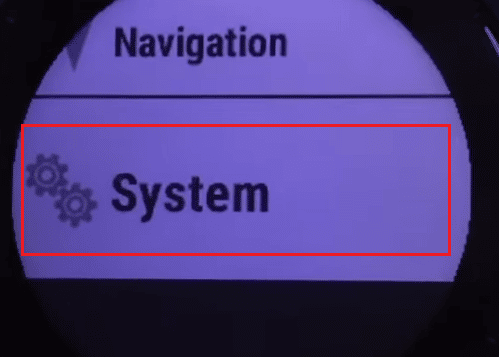
4. Wählen Zeit > Zeit einstellen > Manuell.

5. Geben Sie das Richtige ein Zeit.
Lesen Sie auch: Ändern Sie die Zeit, um die Liste der Betriebssysteme beim Start in Windows 10 anzuzeigen
Wie können Sie die Zeit auf Garmin Vivofit ändern?
Um die Uhrzeit zu ändern und auf Ihrer Garmin Vivofit-Uhr zu korrigieren, müssen Sie sie mit Garmin Connect synchronisieren App. Nach der Synchronisierung zeigt die Uhr die auf Ihrem Telefon eingestellte Uhrzeit an.
Notiz: Stellen Sie sicher, dass Ihr Telefon auf die richtige Zeit eingestellt ist.
1. Öffne dein Garmin Connect App auf Ihrem Telefon.
2. Tippen Sie auf anmelden um in Ihr Garmin-Konto zu gelangen.
Notiz: Sie können auch auf tippen Benutzerkonto erstellen um ein neues Konto zu erstellen, falls Sie noch keines haben.
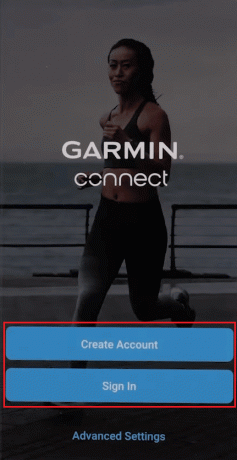
3. Setze das Vivofit-Uhr in deiner nähe Smartphone, um mit der Telefon-App gekoppelt zu werden.
4. Tippen Sie nach erfolgreicher Erkennung der Uhr auf Verbinden Sie es in der App.

5. Tippen Sie auf OK um die App mit der Vivofit-Uhr zu verbinden.

6. Geben Sie dann die ein Bluetooth-Pairing-PIN in der auf deiner Vivofit-Uhr angezeigten App und tippe auf OK.

7. Folge dem Anweisungen auf dem Bildschirm um den Pairing-Vorgang abzuschließen.
8. Tippen Sie auf Nächste auf der Synchronisieren Sie Ihr Gerät Bildschirm, um Ihr Telefon mit der Uhr zu synchronisieren.
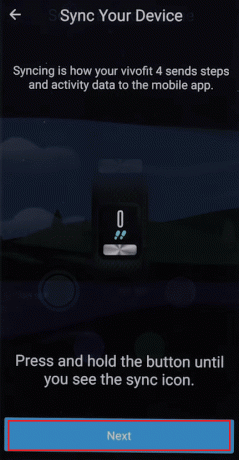
Danach zeigt Ihre Uhr die genaue Zeit wie Ihr Telefon an.
Lesen Sie auch: Wie können Sie Ihren Spotify-Plan ändern
Wie passe ich die Zeiteinstellungen auf Garmin Vivofit an?
Führen Sie die folgenden Schritte aus, um die Zeiteinstellungen auf Garmin Vivofit anzupassen.
Notiz: Stellen Sie sicher, dass Ihr Telefon auf die richtige Zeit eingestellt ist.
1. Öffne dein Garmin Connect App auf Ihrem Telefon.
2. Tippen Sie auf Melden Sie sich an oder erstellen Sie ein Konto um in Ihr Garmin-Konto zu gelangen.
3. Setze das Vivofit-Uhr in der Nähe Ihres Smartphones, um es zu koppeln, und tippen Sie auf Verbinden Sie es in der App.

4. Tippen Sie dann auf OK um die App mit der Vivofit-Uhr zu verbinden.
5. Geben Sie die ein Bluetooth-Pairing-PIN in der auf deiner Vivofit-Uhr angezeigten App und tippe auf OK.
6. Folge dem Anweisungen auf dem Bildschirm um den Pairing-Vorgang abzuschließen.
7. Tippen Sie auf Nächste auf der Synchronisieren Sie Ihr Gerät Bildschirm, um Ihr Telefon mit der Uhr zu synchronisieren.
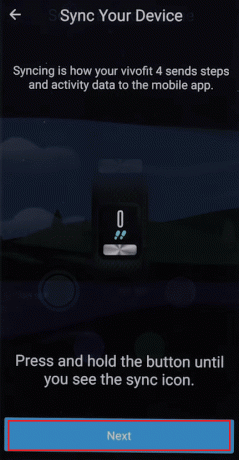
Die Zeit auf Ihrer Vivofit-Uhr wird entsprechend Ihrer mobilen Zeit angepasst. So können Sie die Methode zum Ändern der Zeit auf Vivofit ausführen.
Wie können Sie die Uhrzeit Ihres Garmin Vivofit zurücksetzen?
Führen Sie die folgenden Schritte aus, um die Zeit auf Garmin Vivofit zurückzusetzen:
1. drücken und halten Die AktionTaste für eine Weile, damit es umschalten kann Synchronisieren und dann Schlafmodus.
2. Danach, Drücken Sie wiederholt die Aktionstaste bis du das siehst Firmware Bildschirm.
3. Jetzt, drücken und halten Die Aktionsknopf erneut, um die Uhr zurückzusetzen. Die Uhr wechselt in den Kopplungsmodus.
4. Folgen Sie nun der Schritte, die im obigen Abschnitt erwähnt werden um zu erfahren, wie Sie Ihr Gerät mit dem koppeln Garmin Connect-App um die Uhrzeit richtig einzustellen.
Wie können Sie die Uhrzeit Ihres Garmin Vivofit 3 ändern?
Sie können die Uhrzeit auf Ihrem Garmin Vivofit 3 mit Hilfe von ändern Schritte, die im obigen Abschnitt erwähnt werden. Lesen und befolgen Sie diese Schritte, um diese Aktion erfolgreich auf Ihrer Vivofit-Uhr durchzuführen.
Wie können Sie die Uhrzeit auf Ihrem Garmin Vivosmart ändern?
Führen Sie die folgenden Schritte aus, um die Uhrzeit auf Ihren Garmin Vivosmart-Geräten zu ändern:
1. Tippen und halten Sie die Bildschirm ansehen für eine Weile.
2. Wischen Sie dann nach unten und tippen Sie auf Zahnradsymbol für Einstellungen.
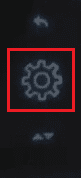
3. Wischen Sie nach oben und tippen Sie auf Uhrensymbol > Zeit einstellen: Autom.
4. Wischen Sie dann erneut nach oben und tippen Sie auf Handbuch.
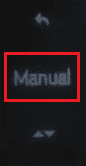
5. Ändere das Zeit und Datum aus diesem Menü.
Lesen Sie auch: So ändern Sie die Autosave-Zeit in Word
Wie können Sie die Uhrzeit auf Ihrem Garmin Vivomove 3 ändern?
Führen Sie die folgenden Schritte aus, um die Uhrzeit auf Ihrem Garmin Vivomove 3 zu ändern:
1. Halten Sie die gedrückt Bildschirm ansehen um Ihr Gerät aufzuwecken.
2. Tippen Sie auf die Einstellungen ZahnradSymbol.
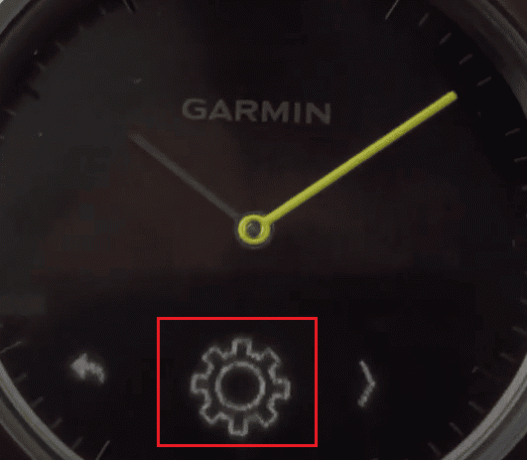
3. Tippen Sie nun auf die Uhrensymbol.
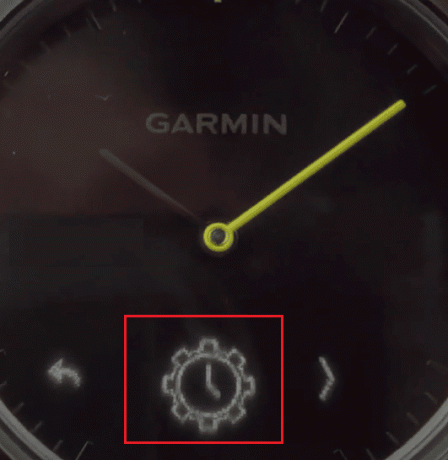
4. Tippen Sie dann auf Handbuch.
5. Tippen Sie auf die Häkchen.
6. Folgen Sie nun der auf dem BildschirmAnweisungen auf Ihrem Vivomove-Bildschirm bereitgestellt, um die Uhrzeit zu ändern.
Empfohlen:
- Was ist der GameStop-Mitgliedschaftswert?
- So führen Sie eine Xbox Gamertag-Wiederherstellung durch
- 4 Möglichkeiten zum Ändern von Datum und Uhrzeit in Windows 10
- Ändern Sie die Timeout-Einstellung für den Sperrbildschirm in Windows 10
Wir hoffen, dass Sie erfahren haben, warum und wie Garmin die falsche Zeit anzeigt Zeitumstellung auf Vivofit kann gemacht werden. Zögern Sie nicht, uns mit Ihren Fragen und Vorschlägen über den Kommentarbereich unten zu kontaktieren. Teilen Sie uns auch mit, über welches Thema Sie in unserem nächsten Artikel erfahren möchten.

Peter Mitchell
Pete ist leitender Mitarbeiter bei TechCult. Pete liebt Technik und ist im Herzen ein begeisterter Heimwerker. Er verfügt über jahrzehntelange Erfahrung im Verfassen von Anleitungen, Funktionen und Technologieleitfäden im Internet.



